محتوا:
روش 1: امکانات ویندوز
در سیستمعامل مجموعهای از ابزارها برای ایجاد اسکرینشاتها وجود دارد، بهویژه در ویندوز 10. اگر هدف شما ایجاد اسکرینشاتهای زیبا نیست و فقط میخواهید آنها کمی اطلاعاتی باشند، میتوانید از هر یک از ابزارهای سیستمی موجود استفاده کنید.
کلید Print Screen
کلید Print Screen در تمام کیبوردها وجود دارد. این کلید مسئول ایجاد اسکرینشات است و سادهترین روش است که اکثر کاربران به آن متوسل میشوند. شما میتوانید هم اسکرینشات را در پسزمینه ایجاد کنید و هم آن را در کلیپبورد قرار دهید و سپس در برنامهای که تصاویر را پشتیبانی میکند، بچسبانید. هر دو گزینه را بررسی خواهیم کرد، اما ابتدا برای مبتدیان محل کلید را نشان میدهیم.
در لپتاپهای قدیمی سامسونگ، کلید Print Screen به Prt Sc نامیده میشود و بهطور جداگانه تقریباً بهصورت زیر قرار دارد، همانطور که در عکس بعدی نشان داده شده است.
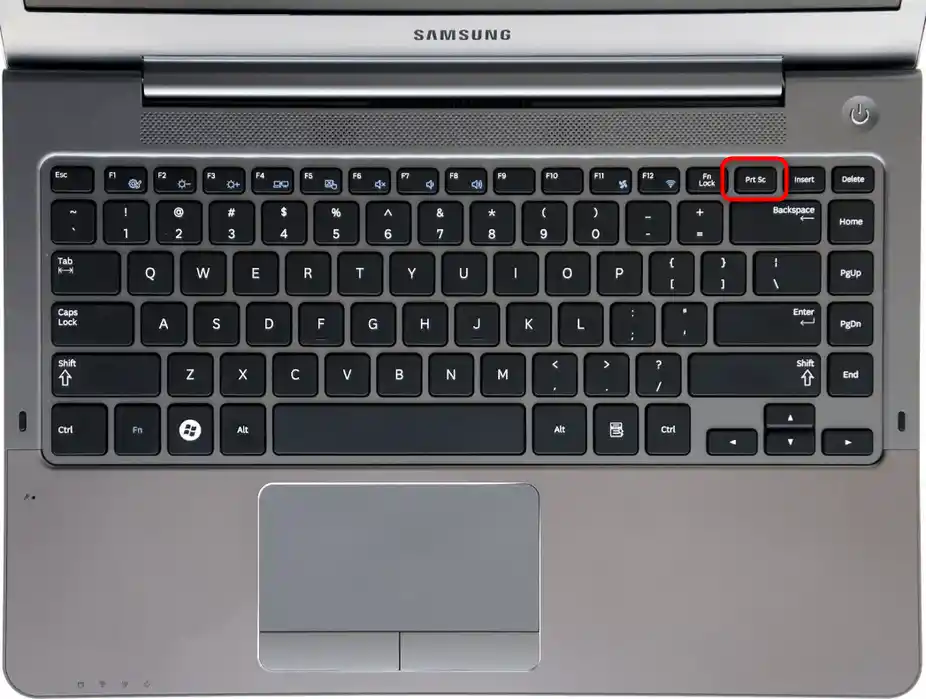
در مدلهای جدید، این کلید اختصار مشابهی دارد — Prt Sc — و معمولاً با کلید دیگری ترکیب شده است (در بیشتر موارد این Insert است).
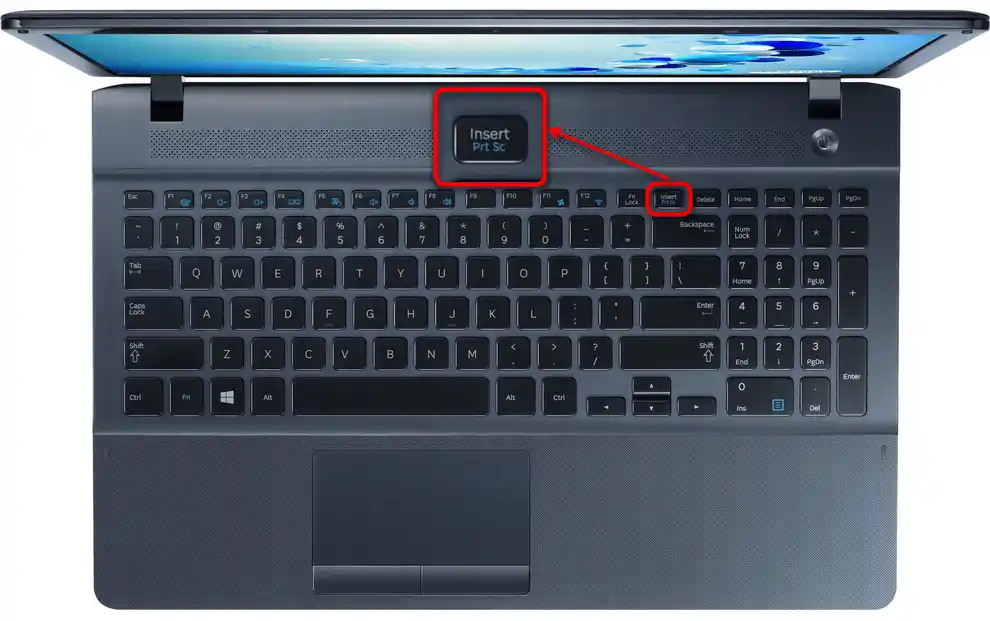
گزینه 1: ذخیرهسازی سریع
کاربران نسبتاً پیشرفته میدانند که با فشار دادن Prt Sc بهطور بصری هیچ چیزی اتفاق نمیافتد. موضوع این است که اگر فقط این کلید را فشار دهید، تصویر صفحه در کلیپبورد قرار میگیرد، جایی که باید آن را استخراج، ویرایش و ذخیره کنید.با این حال، اگر نیازی به ویرایش ندارید، میتوانید از کل صفحه اسکرینشات بگیرید بهطوریکه نیازی به ذخیره دستی نداشته باشید: همهچیز بهطور خودکار انجام خواهد شد.
- ترکیب کلیدها Win + Prt Sc را فشار دهید.
- صفحه باید بهمدت یک ثانیه تاریک شود که نشاندهنده ایجاد اسکرینشات است. فایل در دایرکتوری سیستم "تصاویر" > "اسکرینشاتها" با پسوند JPG ذخیره خواهد شد.
- همانطور که متوجه شدهاید، این روش تنها زمانی کاربرد دارد که بخواهید سریعاً مادهای را بدون برش ناحیه و پردازش بصری تصویر ذخیره کنید. علاوه بر این، باید در نظر داشته باشید که برخی از اسکرینشاتها به این روش قابل ایجاد نیستند: بهعنوان مثال، نمیتوانید پنجرهها و منوهایی را که با فشار دادن ترکیب کلیدها بسته میشوند، ضبط کنید.
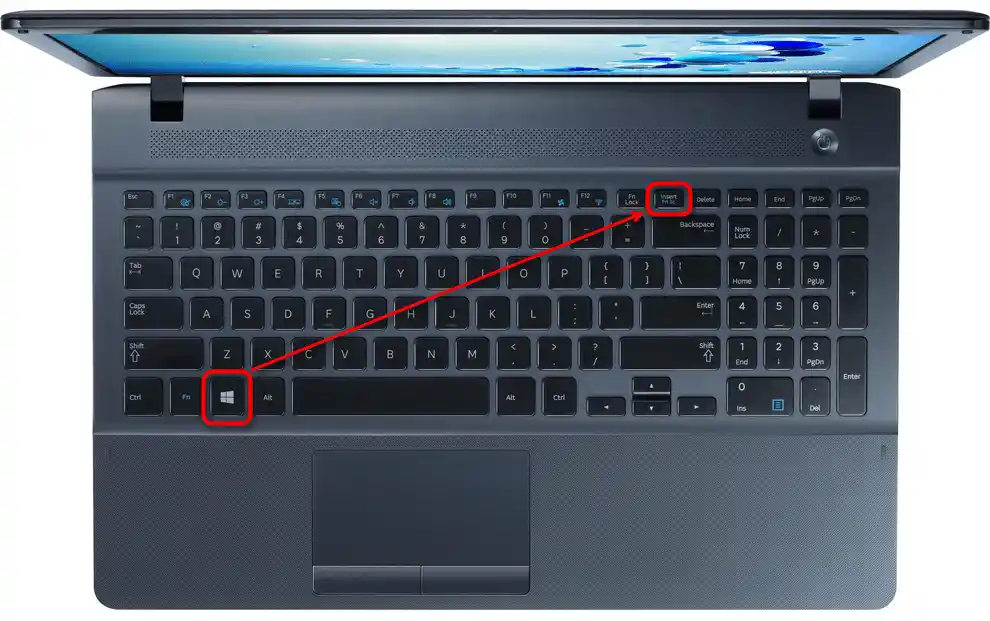
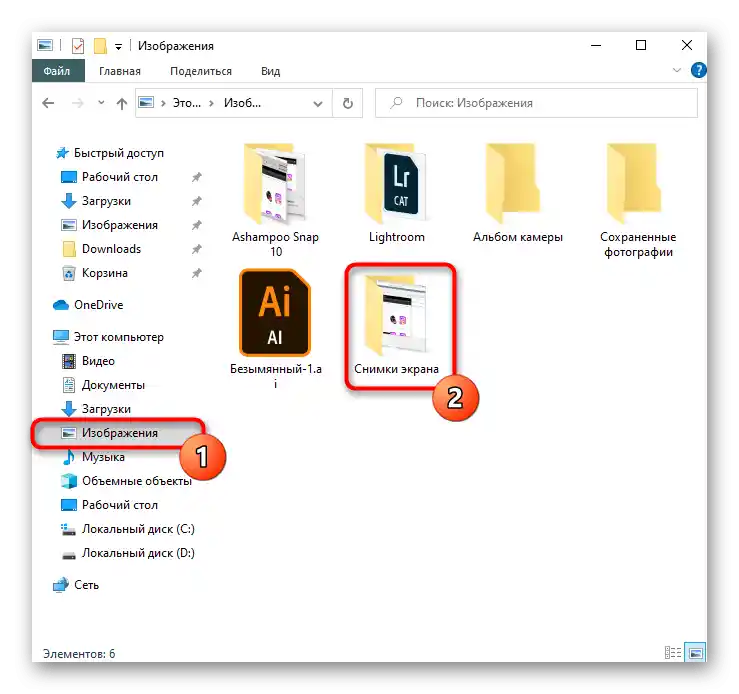
گزینه ۲: افزودن اسکرینشات به کلیپ بورد
ایجاد اسکرینشات با فشار دادن کلید تکی Prt Sc برای همه کاربران مطمئن آشناست. تصویر در کلیپ بورد قرار دارد و منتظر چسباندن به برنامهای است که پشتیبانی میکند. معمولاً برای ادامه کار با فایل از برنامه استاندارد ویندوز، یعنی Paint استفاده میشود و برخی آن را مستقیماً در ویرایشگر متنی مانند Microsoft Word چسبانده میشوند.
- پس، کلید Prt Sc را فشار دهید تا از کل صفحه اسکرینشات بگیرید، یا Alt + Prt Sc را فشار دهید تا "اسکرینشات" فقط از پنجره فعال بگیرید.
- به برنامهای که میخواهید فایل را در آن بچسبانید بروید. این برنامه باید از چسباندن تصاویر از کلیپ بورد پشتیبانی کند و نه فقط از "مدیر فایل". ما از محبوبترین برنامه برای این کار، یعنی ویرایشگر گرافیکی داخلی سیستمعامل Paint استفاده خواهیم کرد.
- دکمه "چسباندن" را فشار دهید یا از کلید میانبر Ctrl + V استفاده کنید.
- هنگام استفاده از Paint به مرزهای بوم توجه کنید — باید با اندازه اسکرینشات مطابقت داشته باشد. اگر در ابتدا کوچکتر بود، پس از چسباندن تصویر، بوم به اندازه فایل چسبانده شده بزرگتر خواهد شد.باید اندازه بوم بزرگتر را با کشیدن نقاط تنظیمکننده که در پایین و سمت راست قرار دارند، کاهش دهید، در غیر این صورت پس از ذخیرهسازی، این نواحی سفید نیز باقی خواهند ماند و مشاهده تصویر را دشوار میکنند.
- برای برجسته کردن یا برعکس، پنهان کردن اطلاعاتی در تصویر، یکی از ابزارهای موجود در ویرایشگر را از نوار بالایی انتخاب کنید. در Paint میتوانید متن، اشکال را اضافه کنید و از سایر ابزارها مانند مداد و پاککن استفاده کنید.
- پس از اتمام ویرایش، بر روی منوی "فایل" کلیک کنید و گزینه "ذخیره" را انتخاب کنید تا تصویر را در فرمت JPG ذخیره کنید، یا "ذخیره به عنوان" را انتخاب کنید تا به صورت دستی یکی از فرمتهای موجود را انتخاب کنید.
- در "مدیر فایل" مکانی را مشخص کنید که شیء در آن قرار خواهد گرفت و در صورت تمایل نام آن را تغییر دهید.

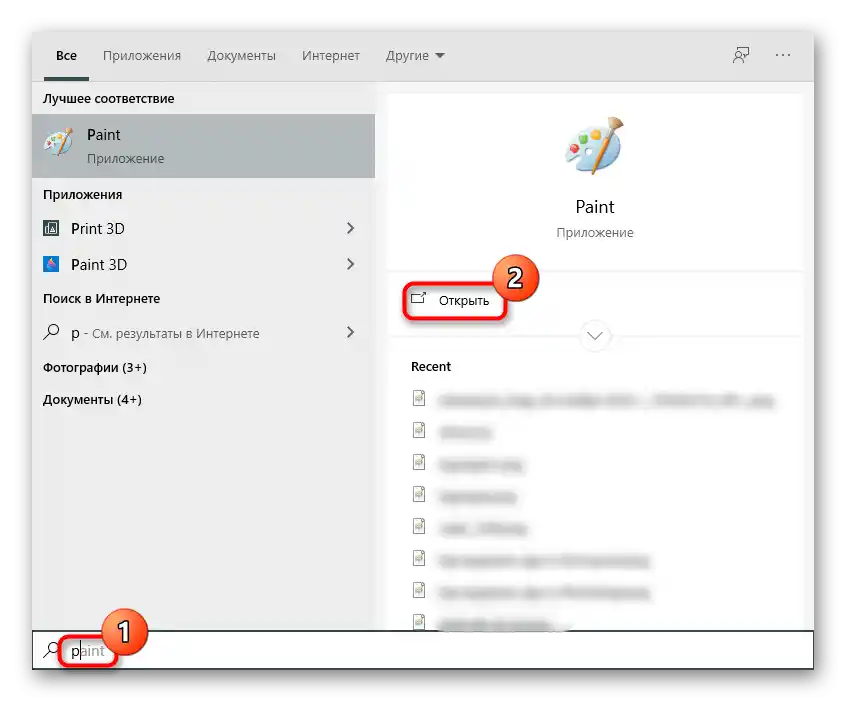
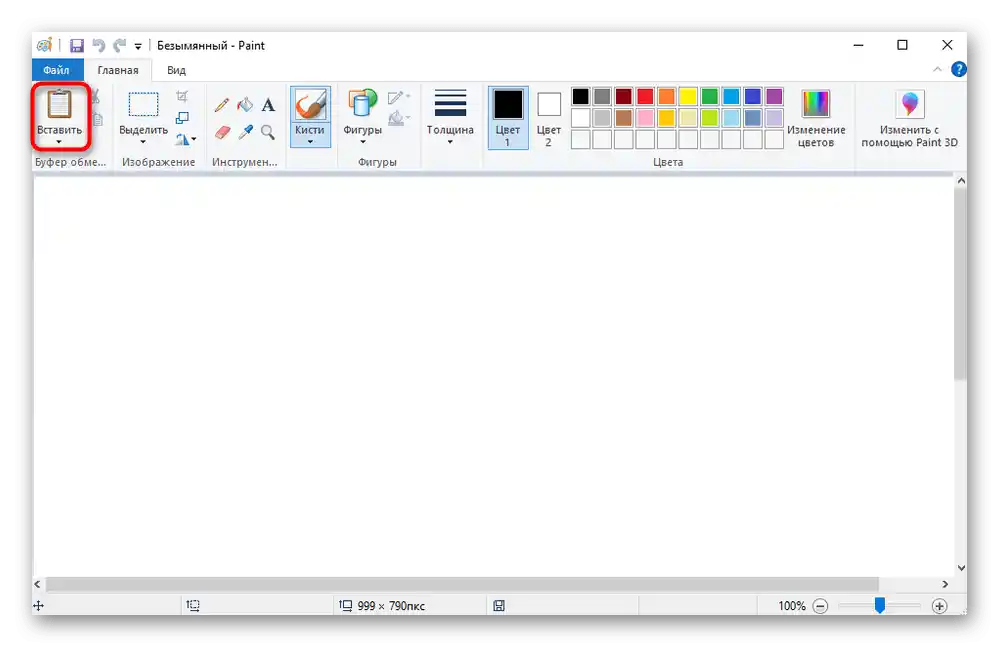
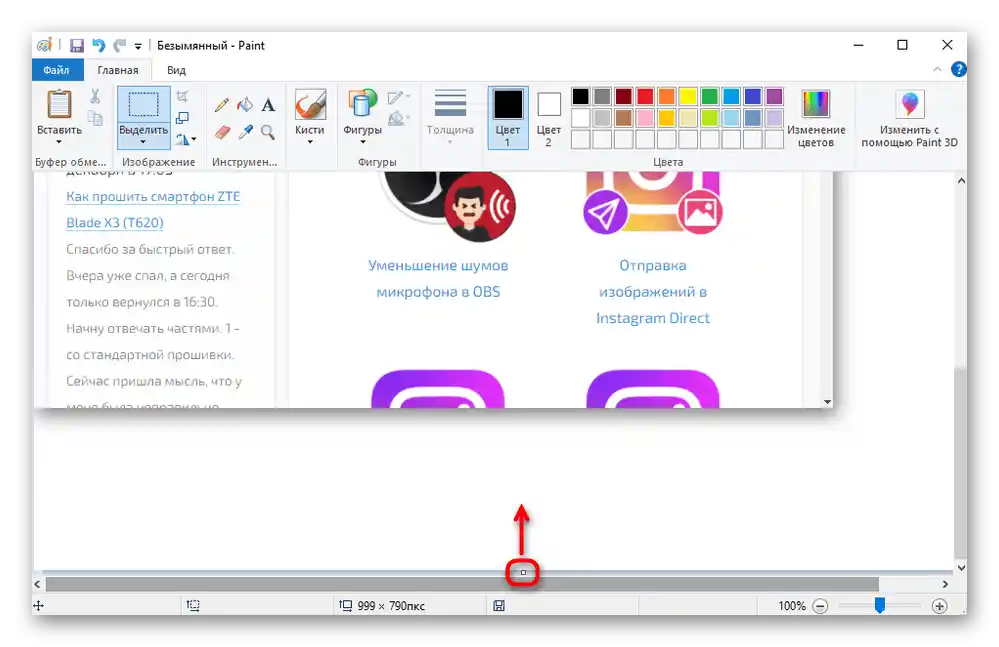
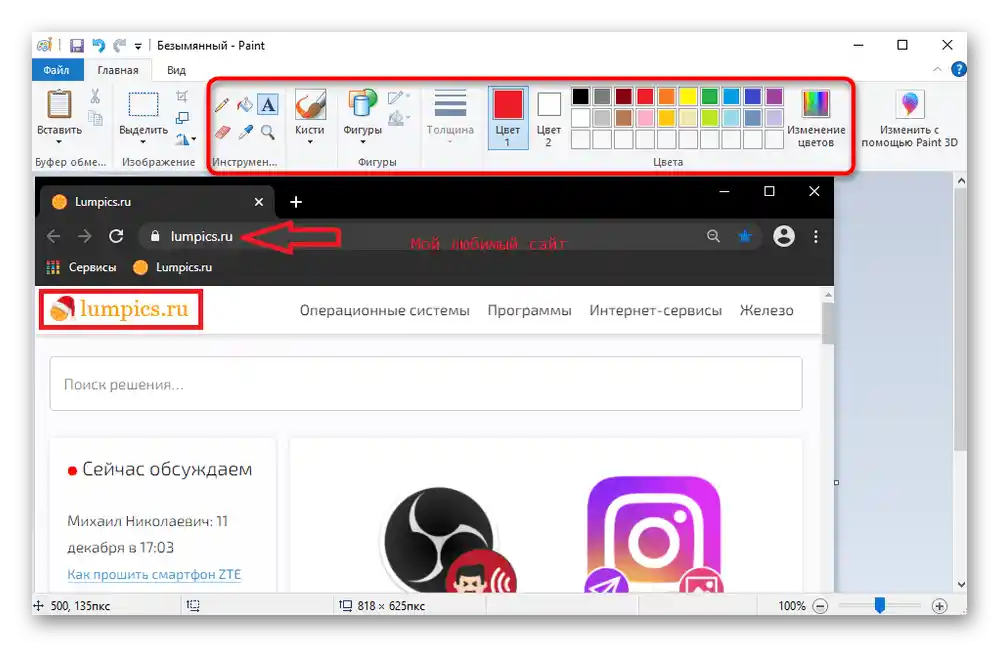
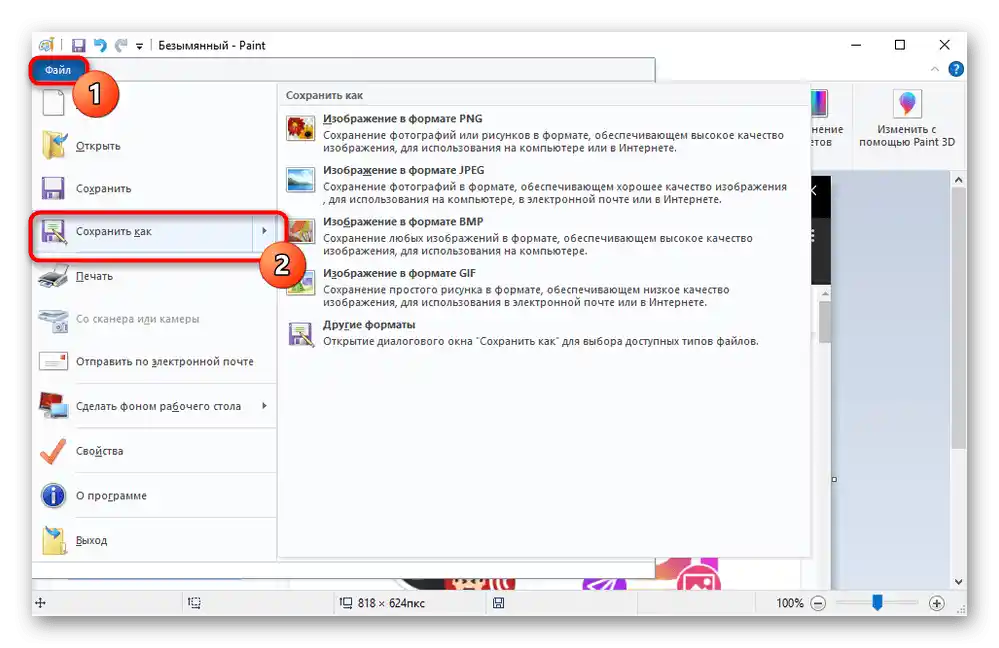
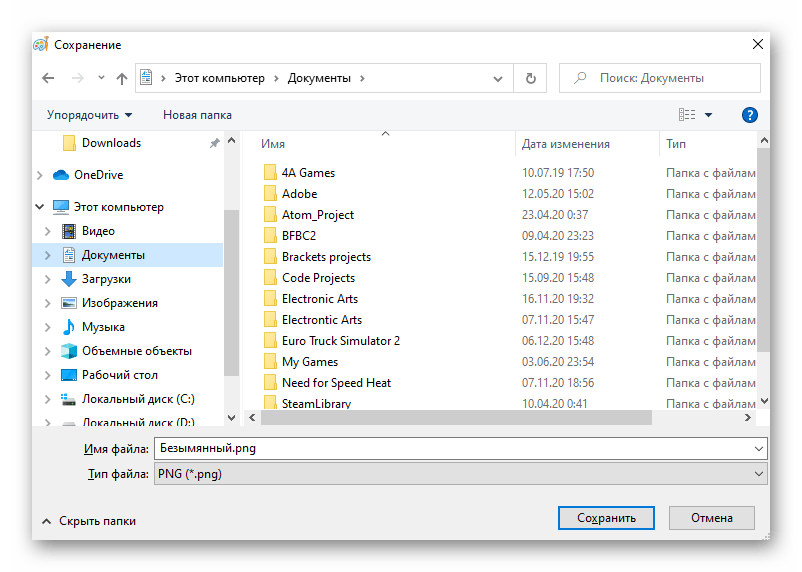
ابزار "نرمافزار برش"
در ویندوز 7 و بالاتر، برنامه خاصی برای ایجاد اسکرینشات وجود دارد که به نام "نرمافزار برش" شناخته میشود. در میان کاربران ویندوز 10، این برنامه دیگر چندان کاربردی نیست، زیرا در این نسخه چندین جایگزین دیگر وجود دارد، اما برای کاربران نسخههای کمتر رایج، "نرمافزار برش" تنها پیشنهاد موجود از مایکروسافت است.
- میتوانید برنامه را در "منوی شروع" با نام آن پیدا کنید.
- قبل از شروع، نوع ضبط را مشخص کنید: "شکل دلخواه" به شما این امکان را میدهد که با حرکات دلخواه ماوس، ناحیه مورد نظر را انتخاب کنید، "مستطیل" همین کار را انجام میدهد، اما انتخاب به صورت مستطیل منظم خواهد بود. "پنجره" فقط پنجرهای را که در ویندوز باز است و شما مشخص میکنید، ضبط میکند، و "کل صفحه"، همانطور که مشخص است، از کل صفحه عکس میگیرد.
- شاید نیاز داشته باشید که یک عمل خاص را نشان دهید که هنگام تلاش برای ایجاد اسکرینشات، (مانند پنجره پاپآپ یا منوی زمینه) حذف میشود.برای این مورد تأخیری تنظیم کنید - برنامه شمارش از ۱ تا ۵ ثانیه را پشتیبانی میکند.
- اکنون دکمه "ایجاد" را فشار دهید تا عکس گرفته شود.
- صفحه به رنگ سفید روشن میشود و شما باید ناحیه یا پنجره مورد نظر را برای ضبط انتخاب کنید.
- ابزارهای ویرایش در اینجا بسیار کم هستند: فقط یک مداد با پالت رنگی کوچک، یک ماژیک نیمهشفاف زرد و یک پاککن.
- نتیجه را میتوان در فرمتهای PNG، JPEG، GIF یا HTML ذخیره کرد، با فشار دادن دکمهای به شکل دیسکت. همچنین میتوان آن را به کلیپ بورد ارسال کرد تا در برنامه دیگری چسبانده شود، یا از طریق ایمیل ارسال کرد به شرطی که در سیستم، کلاینت ایمیل تنظیم شده باشد.
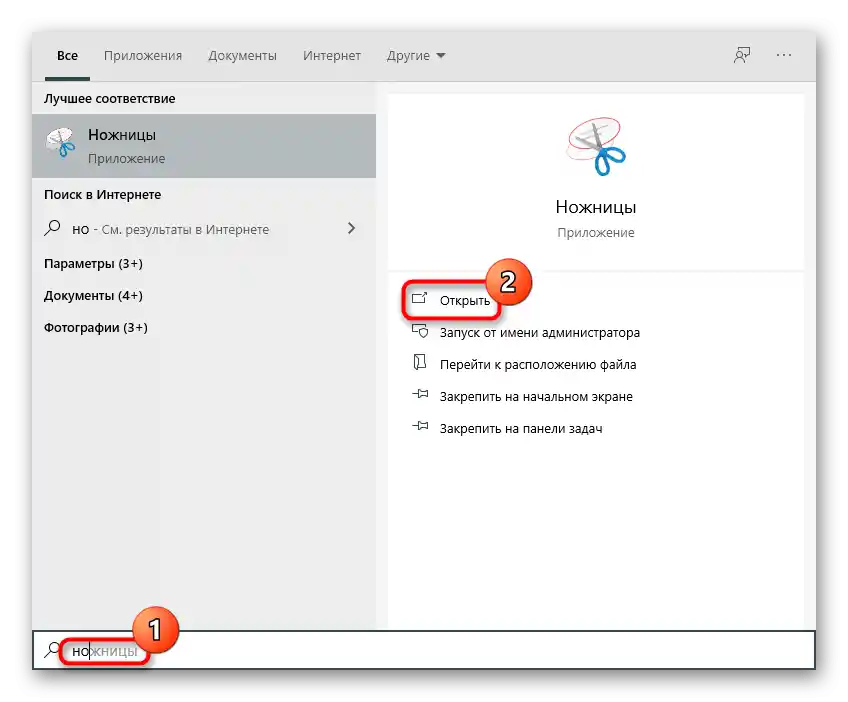
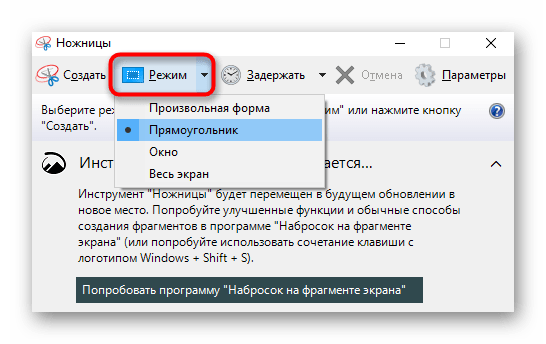
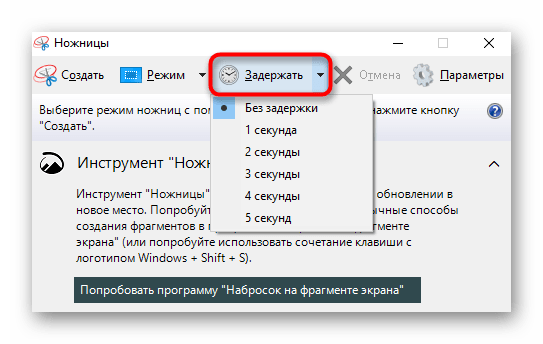
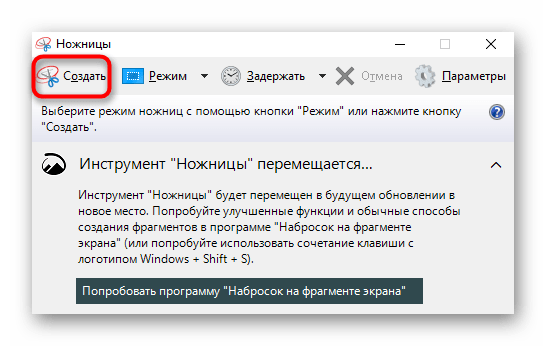
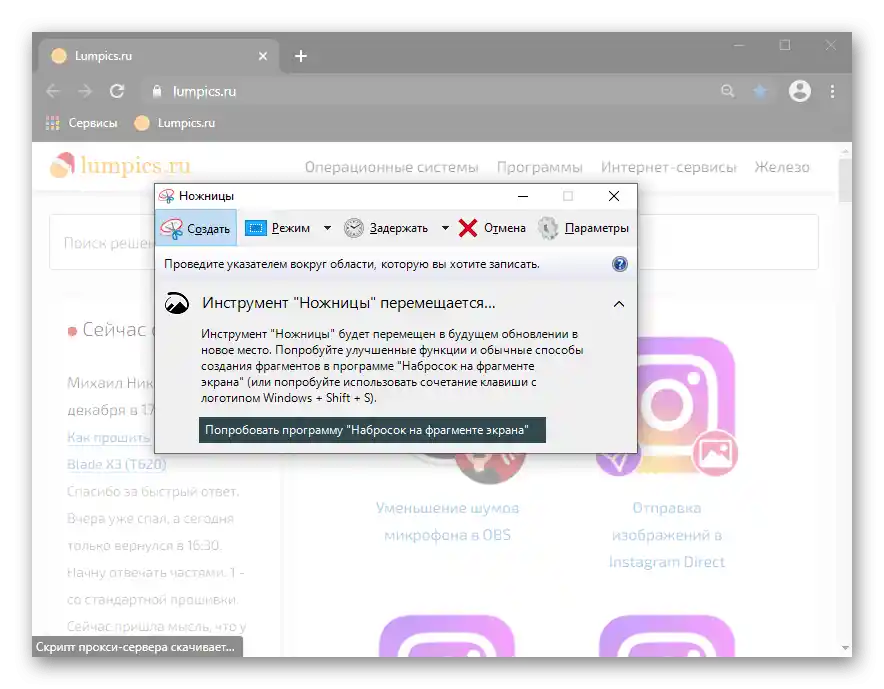
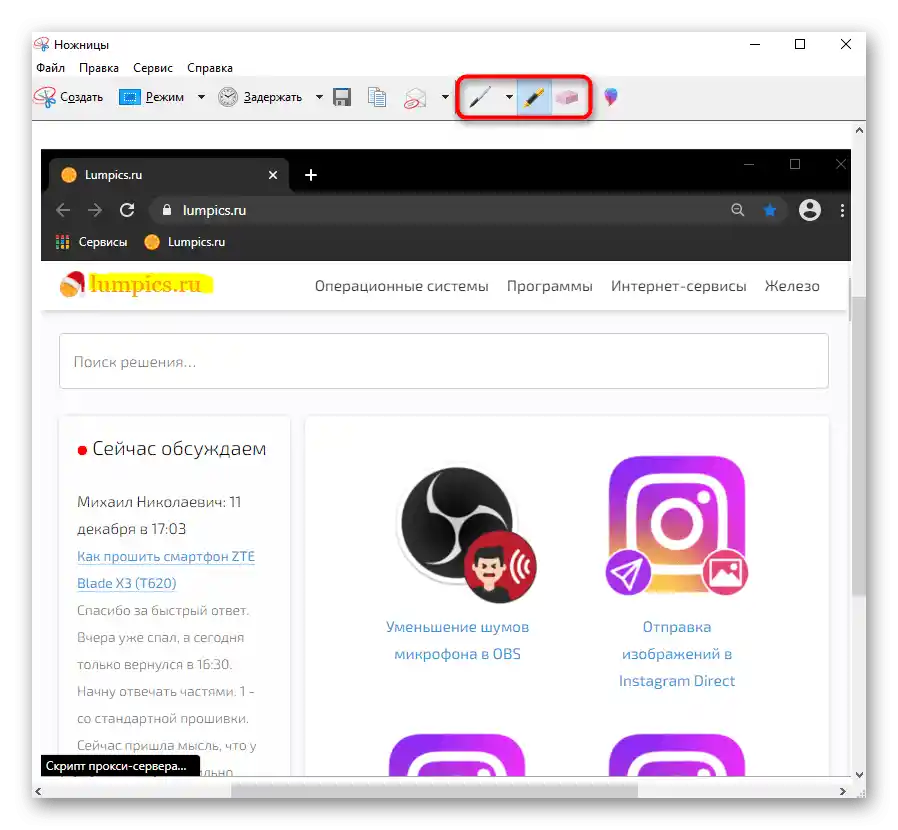
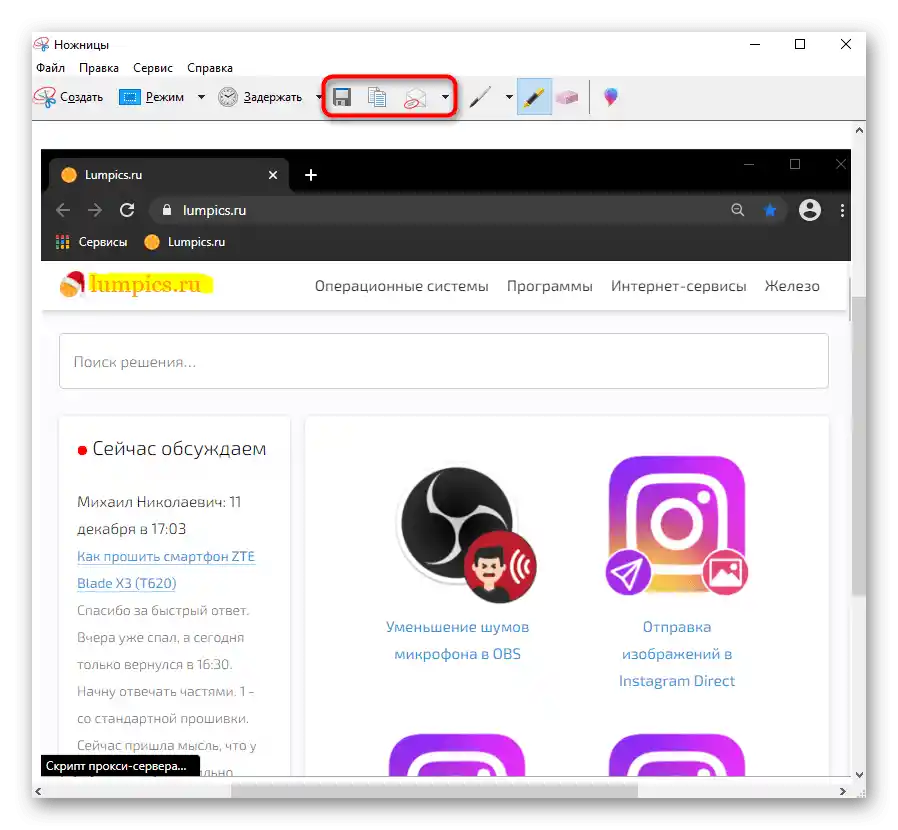
ابزار "نقاشی روی بخش صفحه" (فقط ویندوز ۱۰)
در لپتاپهایی که ویندوز ۱۰ نصب شده است، یک برنامه اختصاصی دیگر برای کار با عکسهای صفحه وجود دارد. این برنامه استفاده از آن راحتتر است و با تعداد بیشتری از ویژگیها نسبت به قبلی مجهز شده است.
- برنامه با کلید میانبر Win + Shift + S سریعتر اجرا میشود. پس از آن، خواهید دید که صفحه تیره شده است - ناحیه مورد نظر را انتخاب کنید.
- برای کسانی که راحتتر است برنامه را به روش معمول باز کنند یا نیاز به فعالسازی پیشفرض تایمر دارند، باید آن را با نام در "منوی شروع" جستجو کنند. برای تنظیم تأخیر، روی دکمه با فلش کلیک کنید و زمان مناسب را انتخاب کنید.
- پس از فشار دادن کلیدهای Win + Shift + S یا دکمه "ایجاد"، نوار ابزار با انواع ضبط در بالای صفحه ظاهر میشود. در اینجا میتوانید بین انتخاب دلخواه و مستطیلی، ضبط یک پنجره یا کل صفحه جابجا شوید.
- به محض اینکه اسکرینشات ایجاد شد، در سمت راست صفحه، کاشیای از "مرکز اعلانهای ویندوز" نمایش داده میشود که اعلام میکند فایل در کلیپ بورد قرار گرفته است. بیشتر اوقات نیاز به ویرایش و ذخیره به عنوان فایل دارد، بنابراین روی اعلان کلیک کنید تا به ویرایشگر بروید.
- برای ویرایش، در اینجا یک قلم، ماژیک و مداد وجود دارد - رنگ و ضخامت قلم را تنظیم کنید.اگر صفحهنمایش لپتاپ از ورودی لمسی پشتیبانی میکند، میتوانید از آن نیز استفاده کنید. انتخاب ناموفق را میتوان با پاککن یا با فشار دادن کلید میانبر کلاسیک Ctrl + Z پاک کرد. در همین نوار ابزار، ابزاری برای افزودن خطکش و نقاله وجود دارد تا با کمک آنها خطوطی رسم کنید.
- در حین ویرایش میتوانید از قابلیت تغییر مقیاس استفاده کنید و فایل آماده را میتوانید روی هارد دیسک ذخیره کنید، در کلیپ بورد کپی کنید یا به برنامه دیگری ارسال کنید.
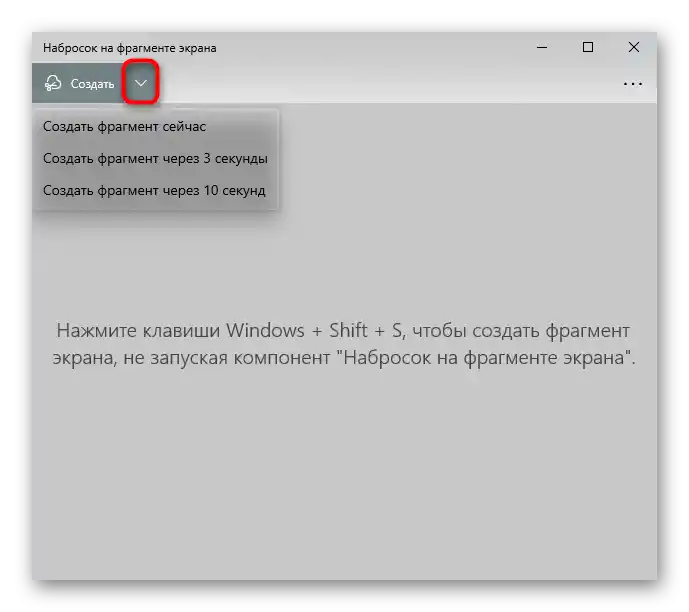
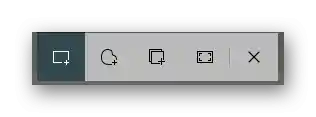
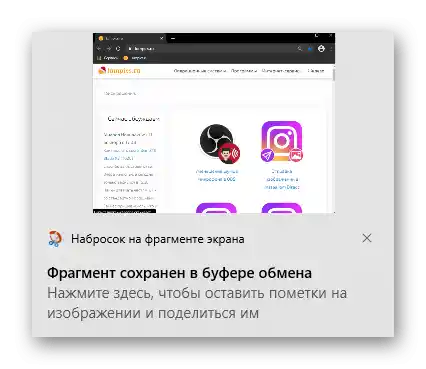
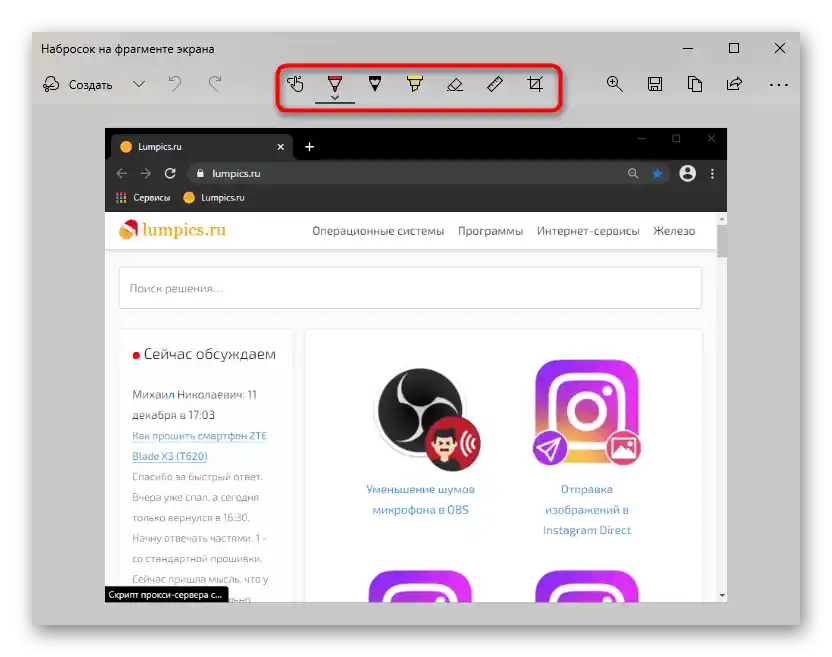
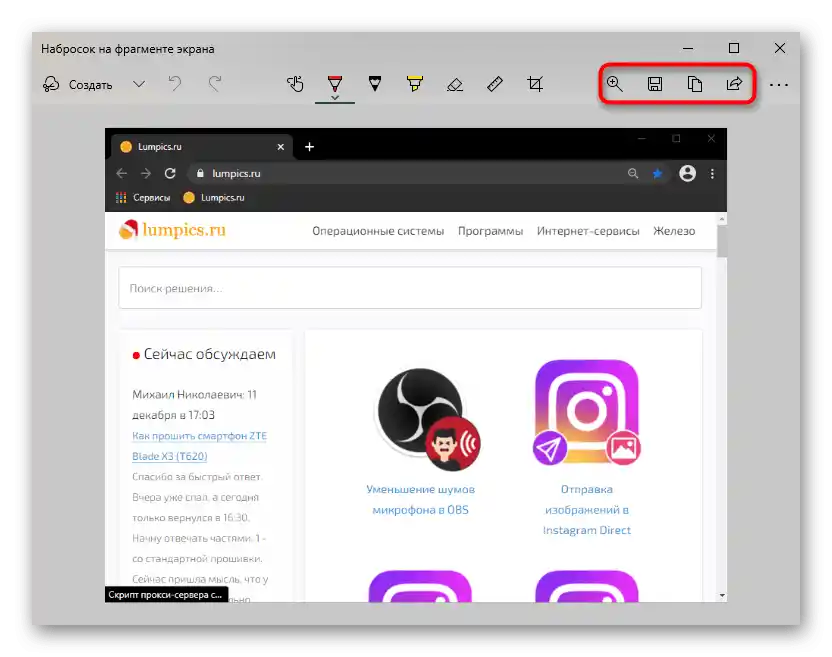
"پنل بازی" (فقط ویندوز 10)
"پنل بازی"، همانطور که متوجه شدهاید، در درجه اول برای کسانی طراحی شده است که بازی میکنند و میخواهند لحظات خاصی را ثبت کنند. با این حال، لزومی ندارد که پنل را درون بازی فراخوانی کنید — این پنل بر روی هر برنامهای در ویندوز کار میکند. با این وجود، استفاده از این ابزار تنها برای کسانی که بهطور کلی به آن نیاز دارند، منطقی است. در غیر این صورت، بهتر است به برنامههای دیگر مراجعه کنید.
- برای ایجاد اسکرینشات از طریق "پنل بازی"، کلیدهای Win + Alt + Prt Sc را فشار دهید. پس از فشار دادن، یک اعلان دربارهی تصویر ذخیرهشده نمایش داده میشود. تمام فایلهای این برنامه در پوشهی سیستم "ویدیو" > "کلیپها" ذخیره میشوند.
- به جای کلید میانبر، میتوانید از ویجت نیز استفاده کنید، اما برای این کار هنوز هم نیاز به فراخوانی خود پنل دارید. کلیدهای Win + G را فشار دهید، بر روی دکمه افزودن مینیبرنامهها کلیک کنید و "ضبط" را انتخاب کنید.
- یک پنجره جدید ظاهر میشود که در آینده همیشه پس از فشار دادن Win + G نمایش داده خواهد شد. با کمک آن میتوانید اسکرینشات بگیرید، ویدیو ضبط کنید — و هر دو در یک پوشه قرار خواهند گرفت. برای فراخوانی پنجرهای با لیست فایلها، بر روی "نمایش همهی ضبطها" کلیک کنید.
- در اینجا میتوانید هم تمام اسکرینشاتها را مشاهده کنید و هم به محل ذخیرهسازی آنها در لپتاپ بروید.
- ویرایش تصاویر یا انتخاب ناحیهی ضبط قبل از ایجاد تصویر ممکن نیست.تنها کاری که میتوان با فایل آماده انجام داد، تبدیل آن به میم با افزودن متن در قسمتهای بالا و پایین، ارسال به توییتر، حذف یا کپی کردن در کلیپ بورد است.
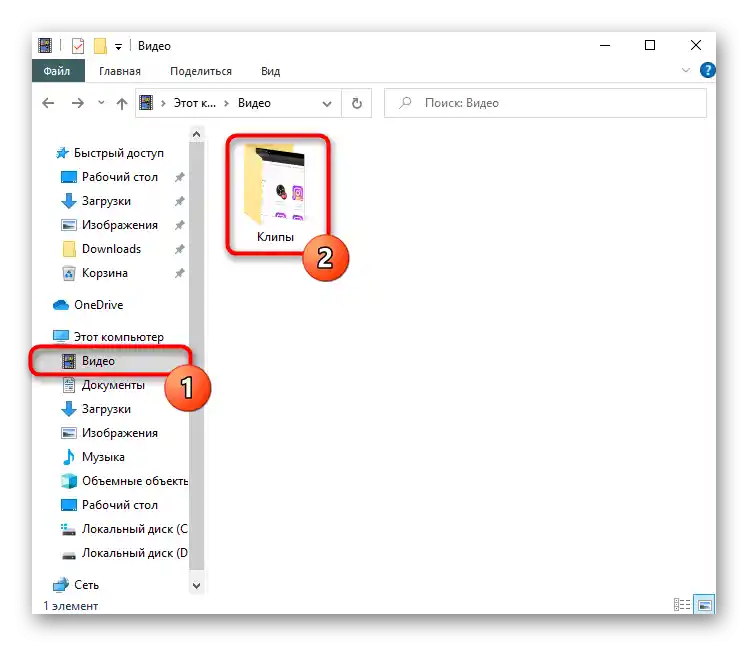
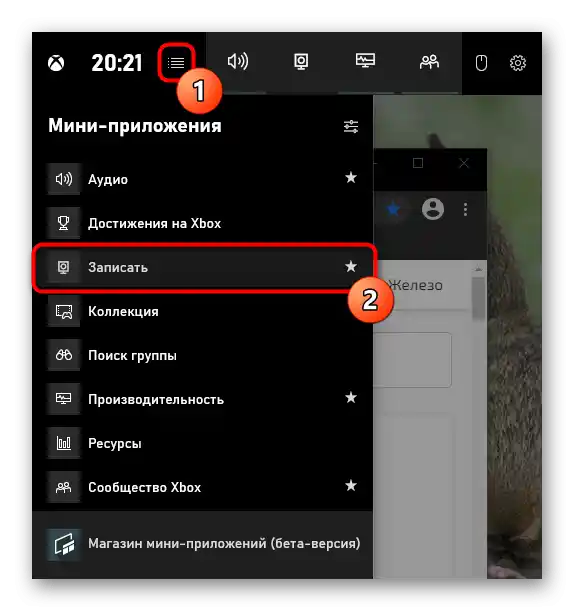
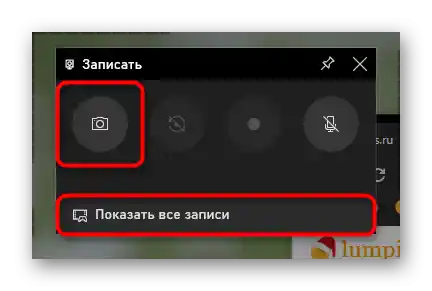
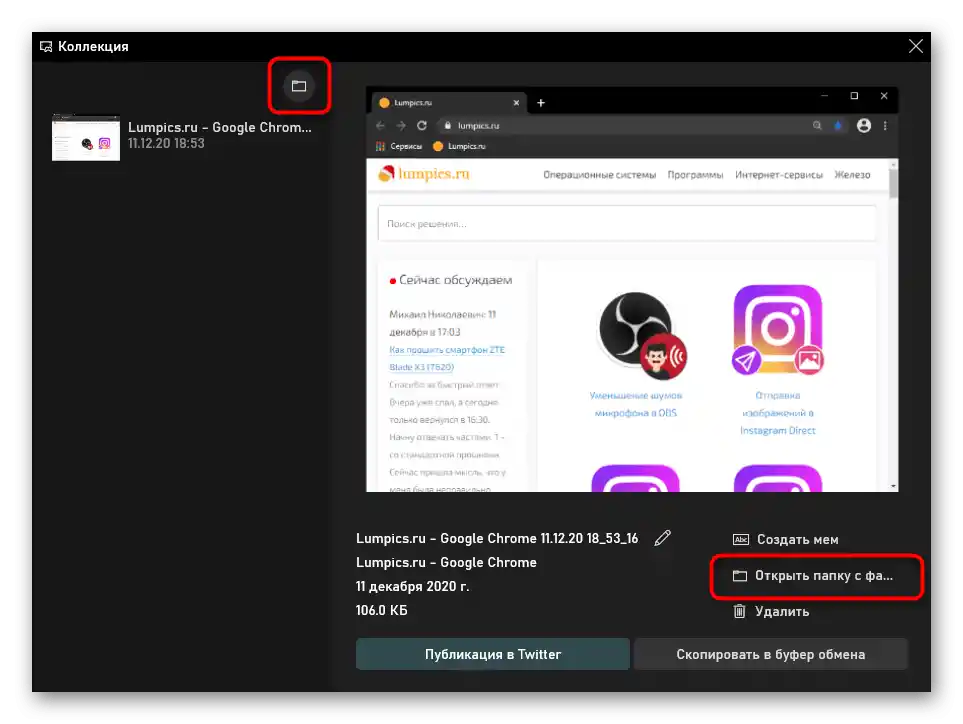
روش ۲: برنامههای شخص ثالث
متأسفانه، هرچقدر هم که برنامههای ایجاد و کار با اسکرینشات در ویندوز وجود داشته باشد، تنها نیازهای پایهای را تأمین میکنند. زمانی که نیاز به ایجاد تصاویر اطلاعاتی و رنگارنگتر برای ارائهها، وبلاگنویسی یا اهداف کاری دارید، ابزارهای اصلی کافی نخواهند بود. حتی برای استفاده شخصی و انتشار، این گزینه بهترین نیست. کار کردن با برنامههای کامل از توسعهدهندگان شخص ثالث بسیار راحتتر است. در میان آنها میتوان هم راهحلهای روزمره ساده و هم اسکرینشاترهای قدرتمند برای انجام وظایف حرفهای را پیدا کرد. ما ۳ برنامه را بررسی خواهیم کرد: از ساده تا چندمنظوره.
Lightshot
لایتشات را میتوان بهراحتی بهعنوان برنامهای پیشرو برای کاربران عادی در نظر گرفت. این برنامه کاملاً رایگان است، با تمام ابزارهای لازم مجهز شده و دارای سرور اختصاصی است که میتوان فایلها را در آن بارگذاری کرده و لینک کوتاهی را با دوستان و همکاران در پیامرسانها و شبکههای اجتماعی به اشتراک گذاشت.
- برنامه را دانلود و بر روی لپتاپ نصب کنید. بهطور پیشفرض، این برنامه در هر بار روشن شدن ویندوز اجرا خواهد شد — این گزینه را میتوان در تنظیمات لایتشات غیرفعال کرد. از طریق نوار وظیفه میتوانید متوجه شوید که برنامه در حال اجراست، جایی که آیکون آن قرار دارد.
- راستی، در تنظیمات میتوانید کلیدهای میانبر را نیز تغییر دهید، اگر کلیدهای استاندارد برای شما مناسب نیستند. شما با همین کلیدها در آینده برنامه را فراخوانی خواهید کرد.
- با فشار دادن یکی از کلیدهای میانبر، ناحیهای را انتخاب کنید یا بلافاصله به ویرایش تصویر بپردازید. برای این کار در برنامه دو نوار وجود دارد: نوار بالایی شامل ابزارهای مختلف برای انتخاب، افزودن متن، پالت رنگ و امکان لغو آخرین عمل است. در نوار پایینی، عملکردهای مدیریت فایل قرار دارد: آن را به "ابزار ابری" ارسال کنید، روی لپتاپ ذخیره کنید، با آن در اینترنت به اشتراک بگذارید، یا برای چاپ ارسال کنید.
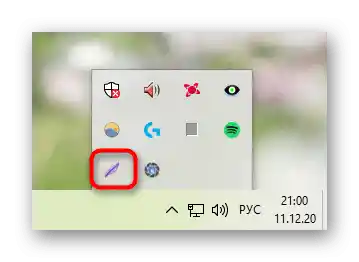
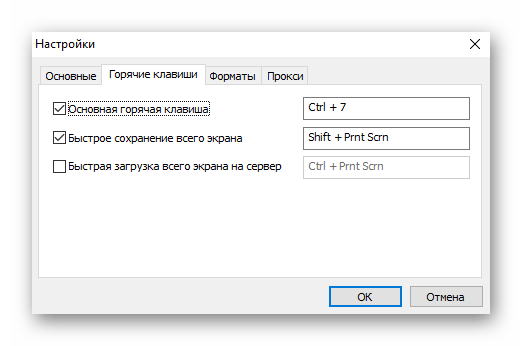
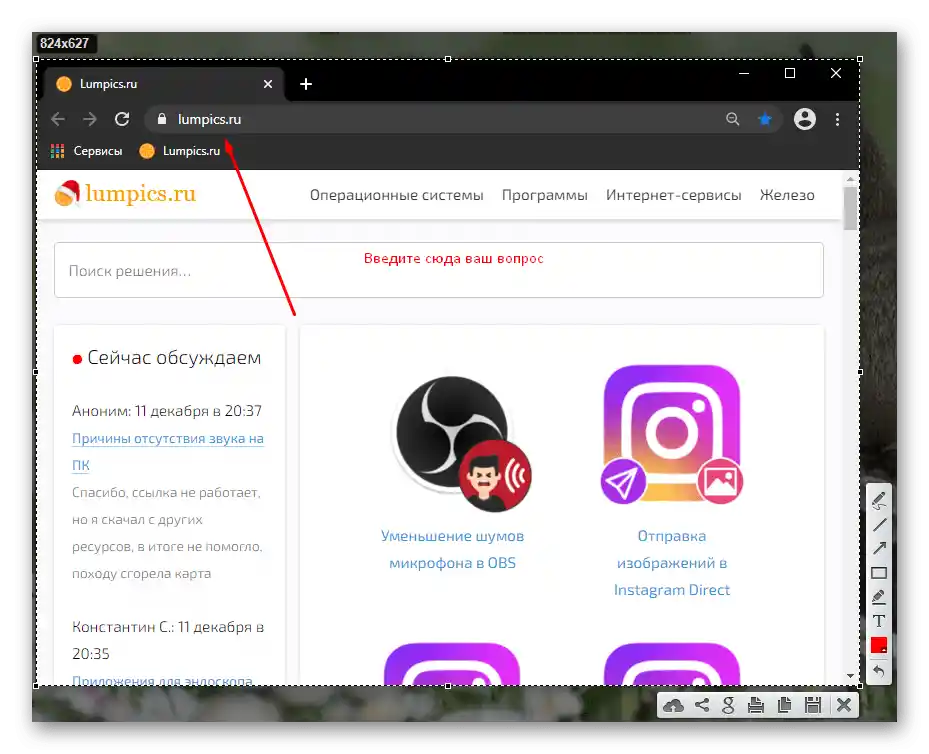
Joxi
جوکسی — یک معادل پیشرفتهتر برای هر نوع کاربر است. این برنامه دارای همان مجموعهای از ویژگیهاست که برنامه قبلی داشت، علاوه بر این
با تعداد زیادی از امکانات جالب و اجازه میدهد که اسکرینشات بهطور زیبا طراحی شود.Joxi رایگان است، اما محدودیتی در حجم تصاویر صفحه نمایش بارگذاری شده بر روی سرور اختصاصی به میزان ۱ گیگابایت دارد. برای کسانی که قصد دارند در "فضای ابری" فایلهای زیادی را ذخیره کنند، نیاز به ارتقاء به نسخه پرداختی حساب خواهند داشت. با این حال، نسخه رایگان برای اکثر کاربران کافی است.
- پس از دانلود و نصب، در برنامه باید ثبتنام کنید — این برای ایجاد حساب کاربری است که شما تصاویر را در آن بارگذاری خواهید کرد، زمانی که بخواهید آنها را به صورت لینک به اشتراک بگذارید. ثبتنام از طریق وارد کردن ایمیل و رمز عبور یا احراز هویت از طریق یکی از شبکههای اجتماعی انجام میشود.
- Joxi که راهاندازی شده است در نوار وظیفه نمایش داده میشود و همزمان دکمهای برای فراخوانی منوی آن است.
- با کلیک بر روی دکمه چپ ماوس، بلافاصله به حالت انتخاب ناحیه صفحه نمایش خواهید رفت و با کلیک راست، پنجرهای با امکانات موجود باز خواهد شد. ابتدا به فرآیند ایجاد تصویر میپردازیم. "بخش"، همچنین کلیک چپ ماوس بر روی آیکون برنامه، به شما اجازه میدهد هر ناحیهای از صفحه را انتخاب کنید، پس از آن نوار ابزار ظاهر میشود. "صفحه نمایش" به طور خودکار تمام ناحیه را ضبط میکند و بلافاصله نوار ابزار را نمایش میدهد.
- با انتخاب بخش ناحیه، میتوانید آن را در هر زمان قبل از ذخیره تغییر دهید. برای این کار، مرزها را حتی پس از نمایش نوار ابزار تنظیم کنید. در مورد ابزارهای ویرایش، به ویژه وجود قابلیت شمارهگذاری و محو کردن را ذکر میکنیم. سایر اشیاء استاندارد شامل: مداد، ماژیک، پیکان، خط، دایره، مربع و درج متن هستند. رنگ عناصر قابل تغییر است.
- پس از اتمام ویرایش، بر روی دکمه با علامت تیک یا در مکان خالی صفحه کلیک کنید تا تصویر به سرور بارگذاری شود. پس از بارگذاری موفق، لینک آن به طور خودکار در کلیپ بورد کپی میشود — آن را به صورت پیام خصوصی ارسال کنید یا در صفحه خود در اینترنت به اشتراک بگذارید.
- برای بازگشت سریع به آخرین فایل ایجاد شده، دوباره بر روی آیکون Joxi در نوار وظیفه کلیک راست کنید: به محض اینکه اولین اسکرینشات در جلسه فعلی ویندوز ایجاد شود، دو کاشی به منوی برنامه اضافه میشود. یکی فایل بارگذاری شده را باز میکند و دیگری لینک را دوباره در کلیپ بورد کپی میکند.
- اگر نمیخواهید فایل را در فضای ابری بارگذاری کنید، پس از ویرایش بر روی دکمه با پیکان که در سمت راست قرار دارد کلیک کنید تا منوی روشهای اضافی را فراخوانی کنید.در اینجا گزینهای برای ذخیرهسازی روی لپتاپ، کپی کردن در کلیپ بورد و ارسال به یکی از شبکههای اجتماعی وجود دارد.
- بخش منو (که در مرحله 2 دربارهاش صحبت کردیم) "تاریخچه" کاربر را از طریق مرورگر به وبسایت خود هدایت میکند، جایی که او باید با وارد کردن همان اطلاعاتی که در زمان ثبتنام استفاده شده، وارد شود. در ادامه، میتوان در آنجا تمام تصاویر بارگذاری شده را مدیریت کرد. تصاویری را که میخواهید حذف کنید یا برعکس، برایشان برچسب تعیین کنید، با علامتگذاری مشخص کنید. حذف، فضای قابل دسترس برای بارگذاری فایلهای جدید را آزاد میکند و اختصاص برچسب به شما کمک میکند تا در میان تعداد زیادی تصویر به سرعت جستجو کنید و در ادامه بر اساس هر برچسبی جستجو کنید.
- در منو همچنین بخشی برای تنظیمات وجود دارد. حتماً به آنجا سر بزنید تا حساب کاربری خود را مدیریت کنید، کیفیت اسکرینشاتهای ایجاد شده را تغییر دهید که بر وزن نهایی آنها تأثیر میگذارد (کیفیت متوسط بهطور پیشفرض تنظیم شده است)، رفتار Joxi را هنگام انجام اقدامات مختلف تنظیم کنید، خودکار راهاندازی را همراه با سیستمعامل غیرفعال کنید و کلیدهای میانبر را مشاهده و ویرایش کنید.
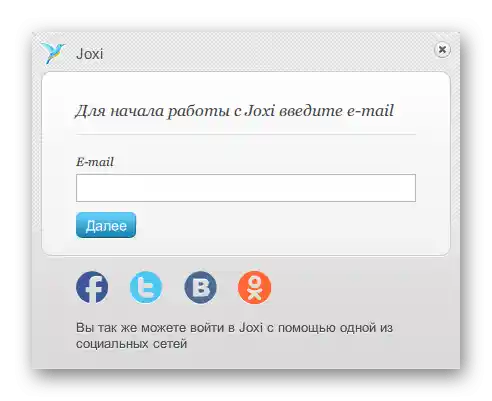
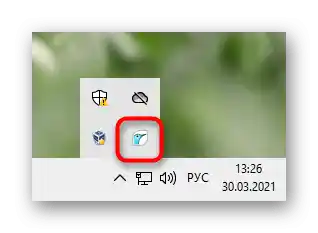

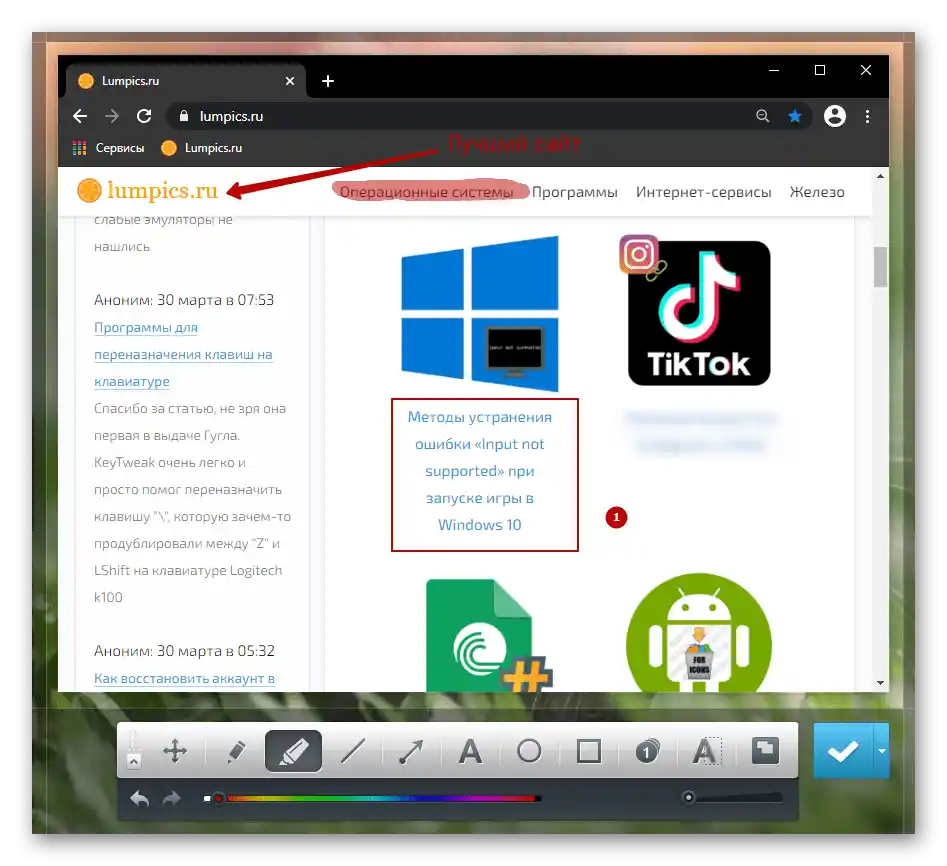
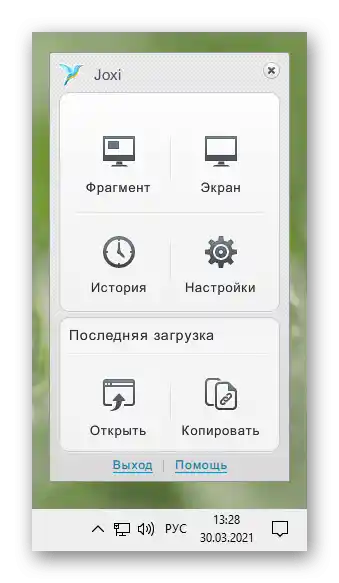
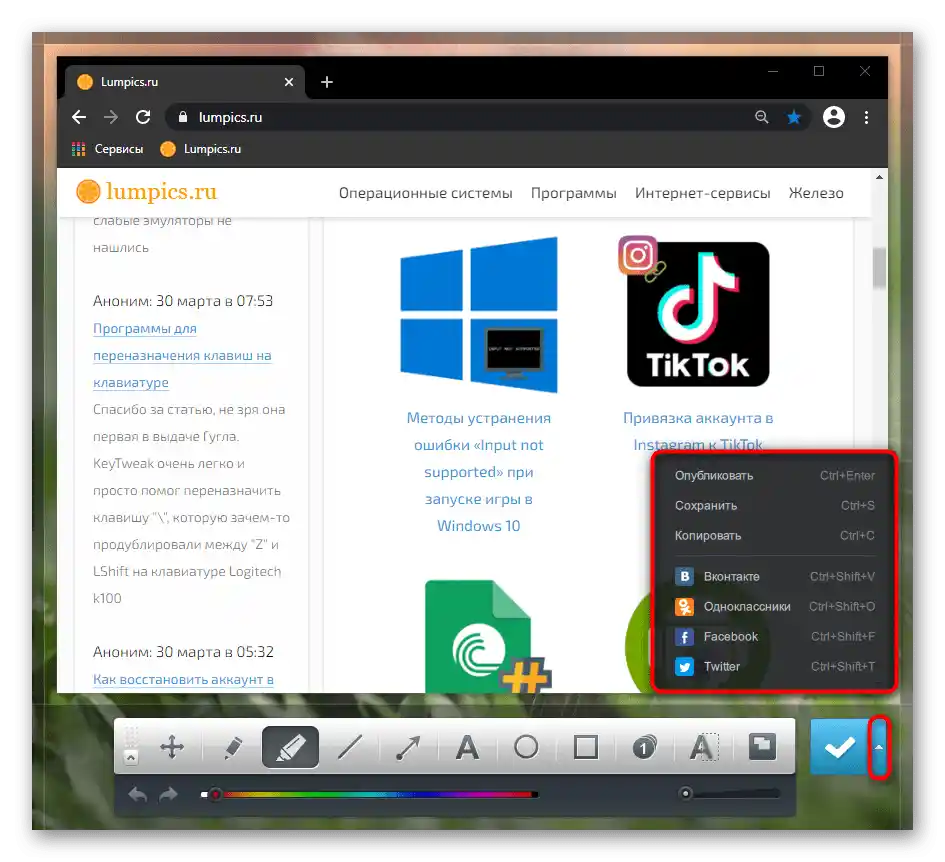
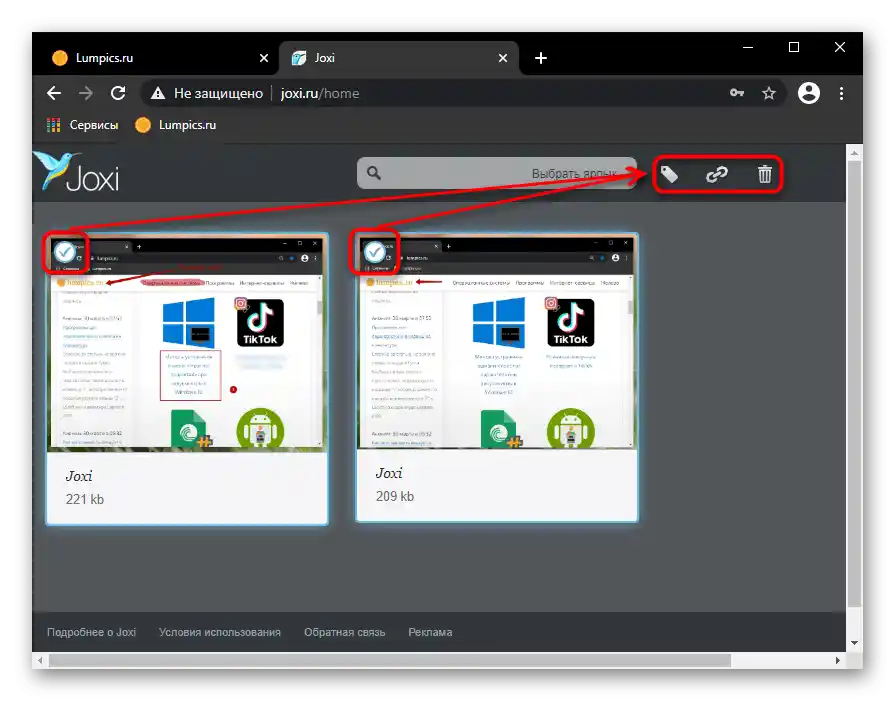
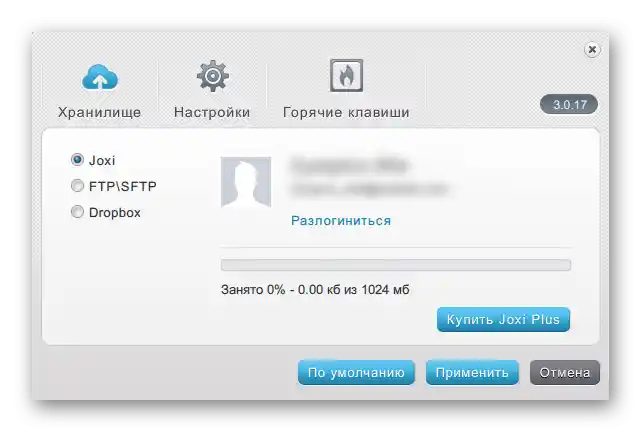
Ashampoo Snap
آشامپو اسنپ — راهحل تجاری برای کار با تعداد زیادی اسکرینشات و امکان تنظیم ظاهر تمام ابزارهای طراحی به سلیقه خود. این برنامه دارای تعداد زیادی ویژگی و پارامتر است که ایجاد و توزیع تصاویر صفحه را راحت میکند. این برنامه پولی است، اما دارای دوره آزمایشی 30 روزه است.
- پس از نصب برنامه، توصیه میکنیم بلافاصله به تنظیمات بروید و عملکرد آن را بر اساس نیازهای خود بهینه کنید. این کار را میتوان هم از طریق دکمه در نوار وظیفه و هم از طریق نوار مخصوص که به یک نوار کوچک جمع میشود، انجام داد. بهطور پیشفرض، این نوار در قسمت بالای سمت راست صفحه قرار دارد.
- با قرار دادن نشانگر ماوس، نوار به حالت عادی باز میشود و به شما اجازه میدهد یکی از حالتهای ضبط را انتخاب کنید، به ویرایشگر آخرین تصویر ایجاد شده بروید یا به تنظیمات دسترسی پیدا کنید.
- دوباره به روشهای ایجاد اسکرینشات نمیپردازیم — این کار به همان شیوهای انجام میشود که در سایر برنامهها انجام میشود. پس از آن، شما به ویرایشگری میروید که دارای 3 پنل کامل است.
- بخش بالایی به شما این امکان را میدهد که با آن مانند یک فایل کار کنید و ویرایش کنید: آخرین عمل یا تمام تغییرات را لغو/تکرار کنید، مقیاس را تنظیم کنید، سایه، قاب، نشانگر، تاریخ و زمان، افکتها، رنگ پسزمینه، اندازه تصویر/بوم را اضافه کنید.
- بخش چپ شامل ابزارهایی برای پردازش است: برش، پیکسلسازی، محو کردن، پاککن، اشکال، اشیاء گرافیکی، شمارهگذاری، متن. هنگام انتخاب ابزار، به پایین صفحه نگاه کنید — آنجا جزئیات ظاهری آن تنظیم میشود.
- بخش راست بر روی ذخیرهسازی، توزیع، ارسال اسکرینشات به برنامههای دیگر و به شبکه، از جمله فضای ابری اختصاصی، متمرکز است.


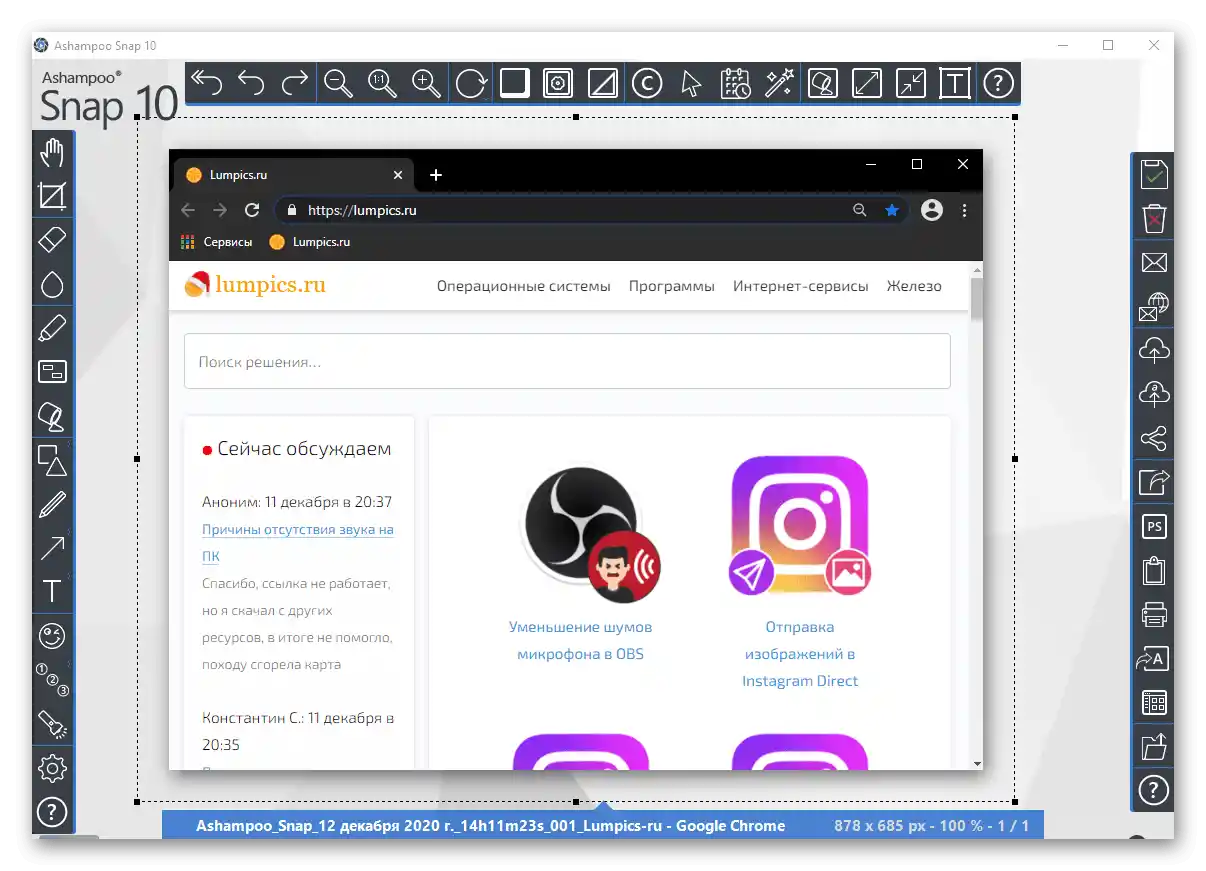
روش ۳: عملکرد داخلی در برنامهها
بسیاری از برنامهها در رابط کاربری خود ممکن است عملکرد ایجاد اسکرینشات را داشته باشند. به طور معمول، این ویژگی در برنامههایی وجود دارد که نیاز به ذخیرهسازی حجم معینی از اطلاعات دارند که نمیتوان آن را کپی کرد، مانند ویرایشگرها و سیستمهای نظارت. اگر شما فقط نیاز به گرفتن اسکرینشات در یک برنامه خاص دارید، منوی آن را بررسی کنید — ممکن است این امکان از قبل در آن گنجانده شده باشد و نیازی به استفاده از برنامهها و ابزارهای جانبی ویندوز نباشد.
البته، ایجاد اسکرینشات در کلاینتهای بازی مانند Steam وجود دارد. وجود آنها به دلیل تمایل بازیکنان برای گرفتن اسکرینشات از نتایج مسابقه، صحنههای بازی یا هر لحظه مهم دیگری است تا بعداً آن را در حساب کاربری یا جامعه خود بارگذاری کنند. در تنظیمات کلاینت تقریباً همیشه میتوان کلید میانبر را تنظیم کرده و مسیر ذخیرهسازی فایل را تغییر داد.
همچنین بخوانید: چگونه در Steam اسکرینشات بگیریم
باید در نظر داشت که چنین اسکرینشاتهایی قابل ویرایش نیستند، بنابراین در صورت نیاز به برش پنجره به یک ناحیه خاص یا افزودن متن، عناصر هایلایت، همچنان نیاز به مراجعه به نرمافزار خاصی خواهید داشت.
مرورگرها
مرورگرها — یکی از برنامههایی هستند که میتوان در آنها اسکرینشاتها را بدون استفاده از ابزارهای ویندوز یا نرمافزارهای جانبی ایجاد کرد. از آنجا که بسیاری از کاربران فقط به خاطر مرورگر و پیامرسانها از لپتاپها استفاده میکنند، نصب یک برنامه کامل برای ایجاد اسکرینشات با افزودن حاشیه یا پیکان چندان منطقی نیست.در این صورت انتخاب یک افزونه کوچک مرورگر بسیار سادهتر است.
این افزونهها برای هر فروشگاهی وجود دارد: Google Chrome, Yandex, Opera, Edge و تمام مرورگرها بر پایه Chromium — Google Webstore; Opera, Yandex — Opera Addons, Mozilla Firefox — Firefox Addons. برای انجام پردازشهای ساده، کافی است از Lightshot و Joxi استفاده کنید که در بالا به آنها اشاره کردیم و نسخههای مرورگری آنها تفاوت چندانی با نسخههای دسکتاپ ندارند. البته، شما حق دارید هر افزونه دیگری را که میپسندید انتخاب کنید.
در برخی مرورگرها، یک قابلیت داخلی برای ایجاد اسکرینشات وجود دارد. در ادامه نشان خواهیم داد که چگونه این کار را در سه مرورگر وب انجام دهید.
Opera
در اوپرا بهترین پیادهسازی این فرآیند وجود دارد.
- دکمه ایجاد اسکرینشات در نوار آدرس قرار دارد. آن را زمانی که در صفحهای هستید که میخواهید به عنوان تصویر ذخیره کنید، فشار دهید.
- انتخابی شامل انتخاب مستطیلی با امکان اسکرول به پایین، ضبط کل پنجره (رابط کاربری مرورگر قابل ضبط نیست) یا ذخیره صفحه در فرمت PDF ارائه میشود.
- با دکمه "کپی و بستن" تصویر به کلیپ بورد منتقل میشود و با دکمه "ضبط" میتوانید اسکرینشات بگیرید و آن را ویرایش کنید.
- همانطور که میبینید، در مرورگر تمام ابزارهای لازم برای این کار وجود دارد: فلش، محو کردن، ماژیک، مداد، برچسبها، متن.در اینجا تصویر دوباره برای کپی کردن در کلیپ بورد و ذخیرهسازی در دستگاه در دسترس است.
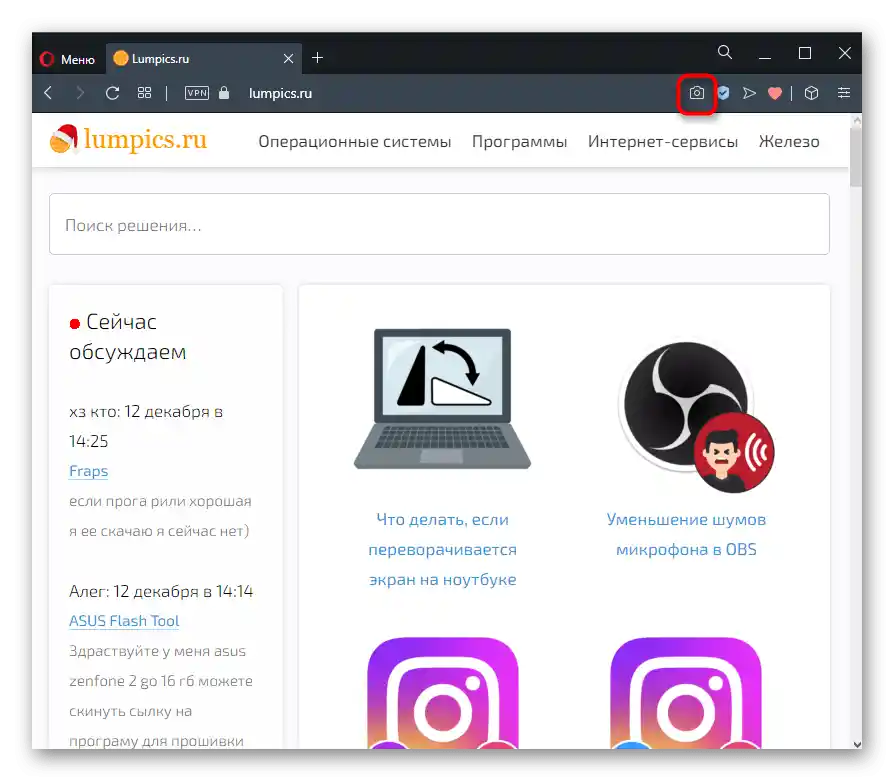
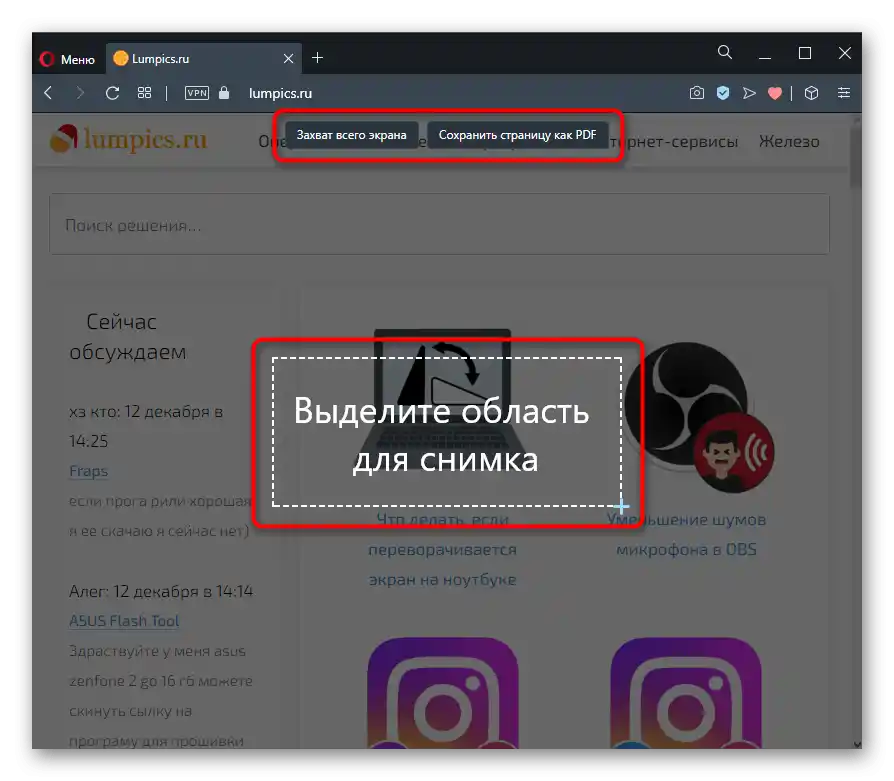
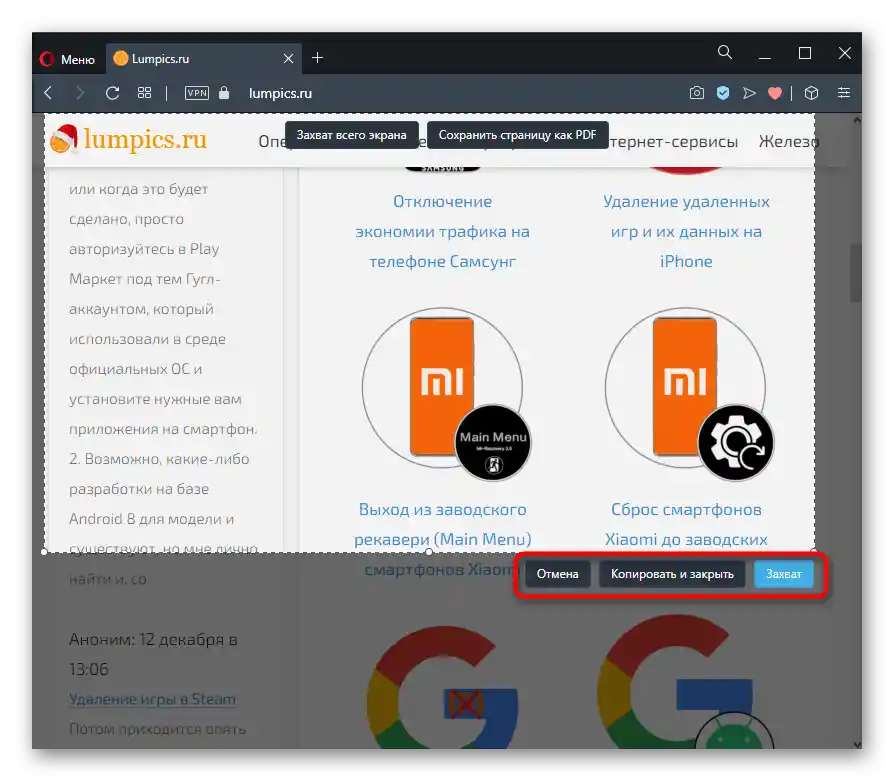
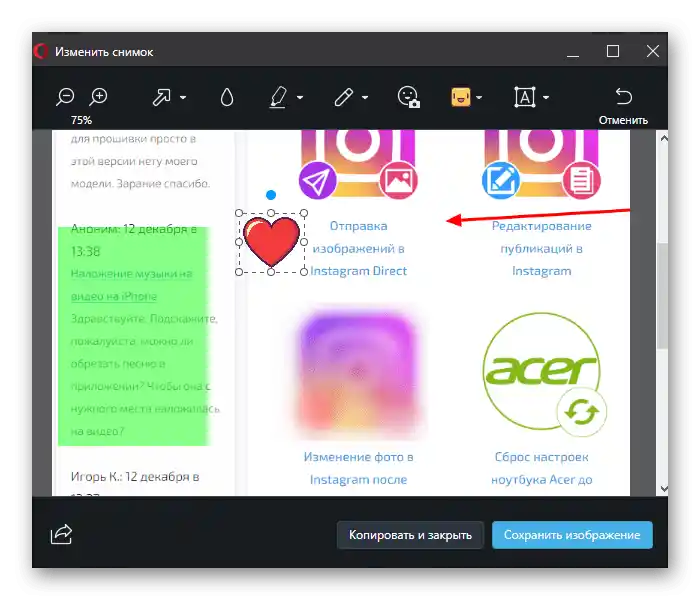
ویوالدی
ویوالدی میتواند اسکرینشات بگیرد، اما نمیتواند آنها را پردازش کند.
- دکمهای که مسئول ایجاد اسکرینشات است، در نوار پایینی قرار دارد.
- برای تغییر نوع ضبط و فرمت فایل آینده، روی آن کلیک کنید.
- منطقه مورد نظر را انتخاب کنید و بر روی دکمه دوربین در گوشه پایین سمت راست این بخش کلیک کنید.
- فایل در پسزمینه در پوشه دانلودها که در تنظیمات مرورگر انتخاب شده است، ذخیره خواهد شد.

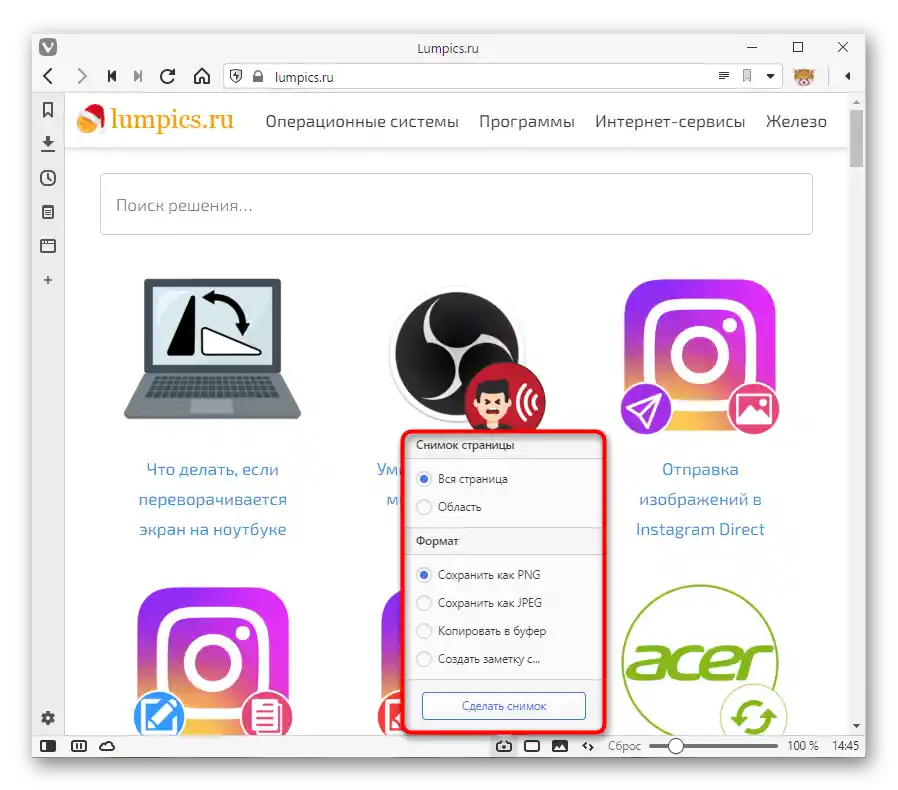
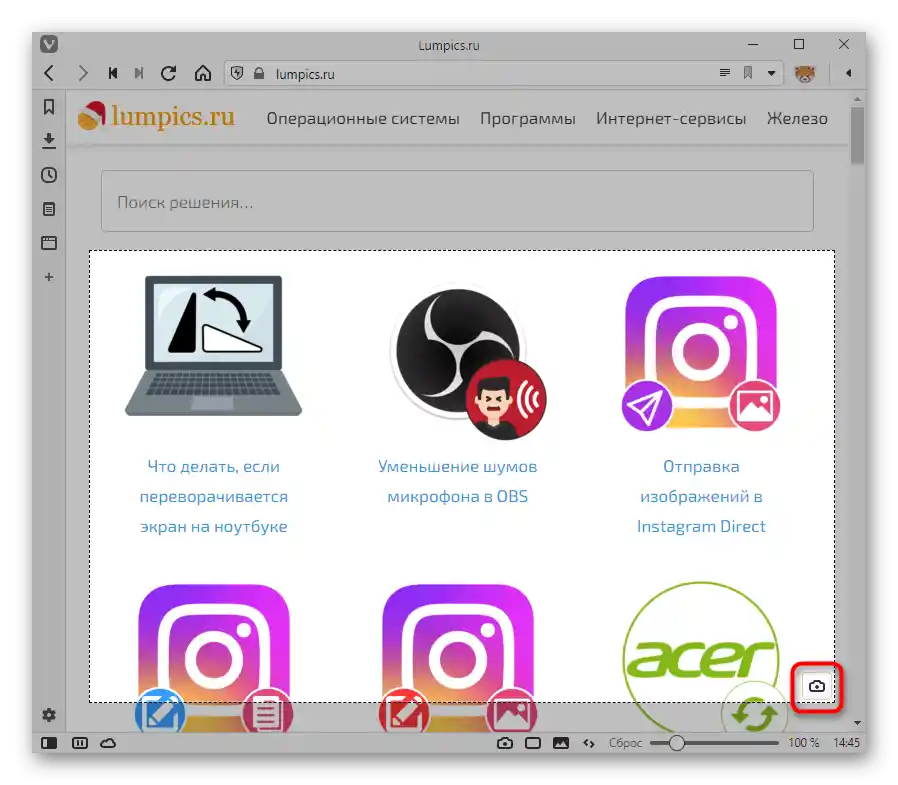
مایکروسافت اج
- در مرورگری که برای ویندوز 10 طراحی شده است، قابلیت ایجاد اسکرینشات صفحه مستقیماً در منو (و همچنین در منوی زمینه هر زبانه) قرار دارد یا با کلیدهای Ctrl + Shift + S فراخوانی میشود.
- دو دکمه ظاهر میشود: "انتخاب آزاد" و "برای کل صفحه". منطقه را بهصورت دستی مشخص کنید یا از کل پنجره، به جز خود رابط برنامه، اسکرینشات بگیرید. پس از آن، فایل باقیمانده را میتوانید در کلیپ بورد کپی کنید یا با انتخاب گزینه "اضافه کردن یادداشت" ویرایش کنید.
- ویرایشگر، برخلاف اپرا، در اینجا ابتدایی است: یک هایلایت و امکان وارد کردن متن بهصورت دستنویس با استفاده از صفحهنمایش لمسی وجود دارد. همچنین میتوانید اسکرینشات را در لپتاپ ذخیره کنید، آن را به برنامه دیگری ارسال کنید یا کپی کنید.
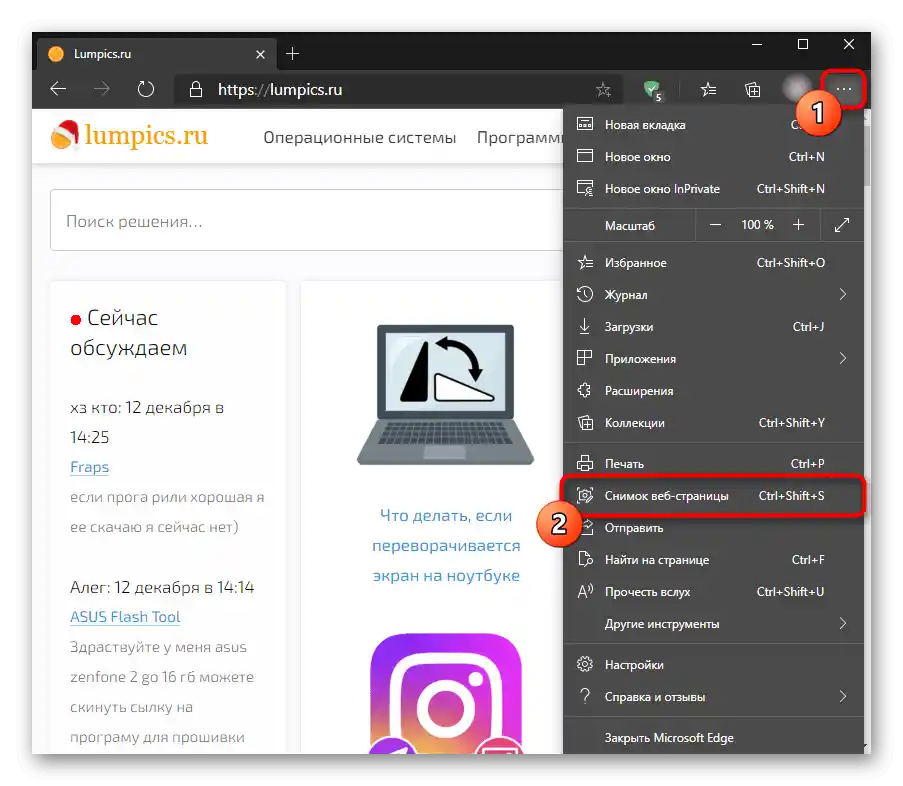
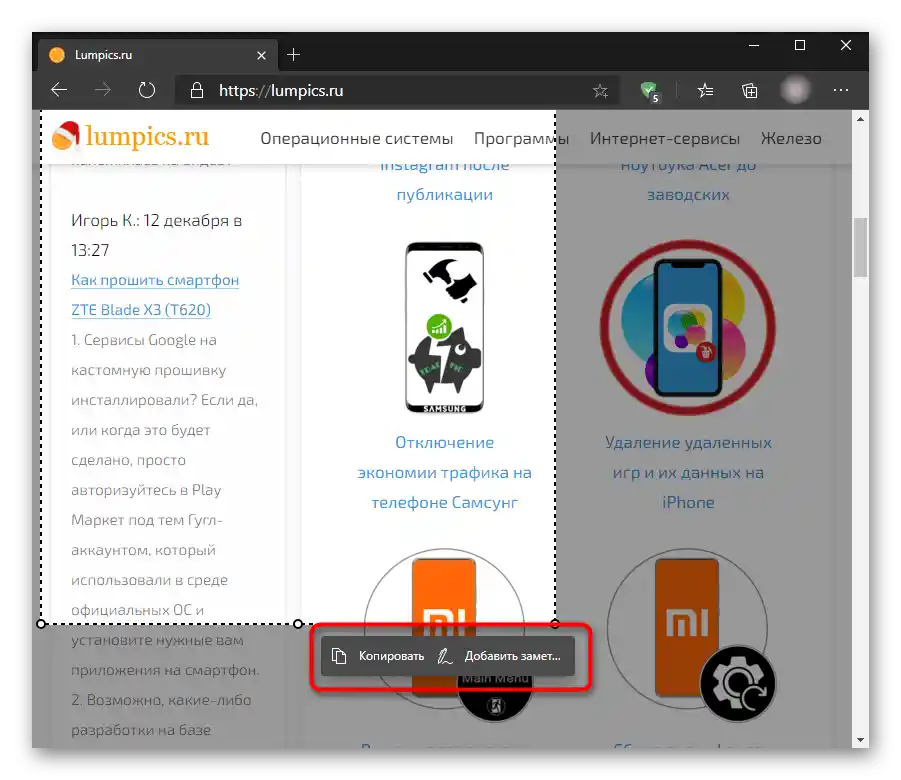
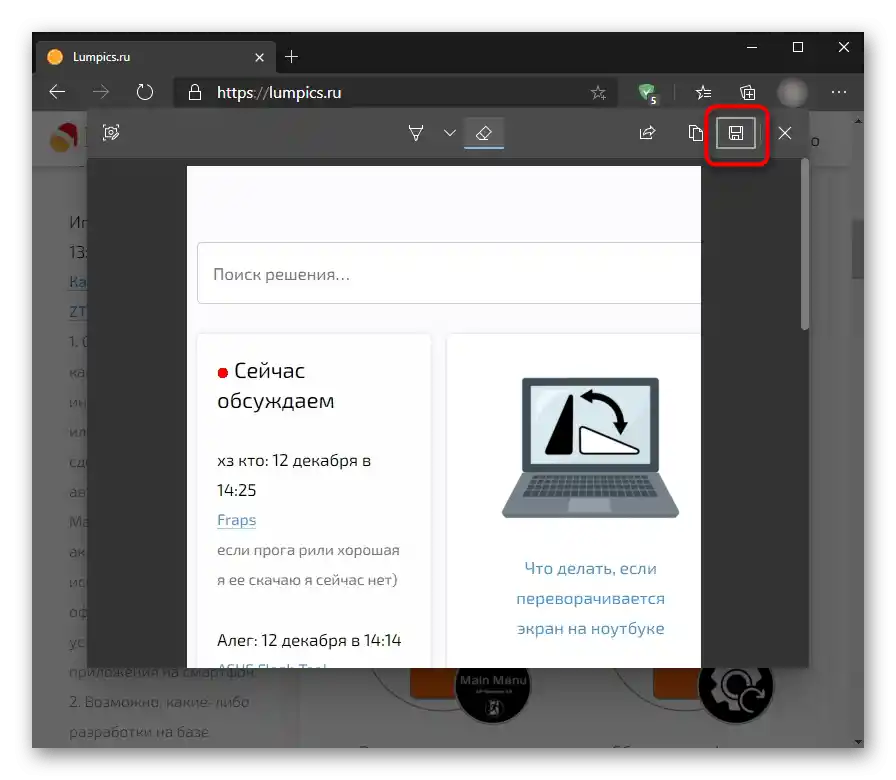
شما میتوانید عملکرد مشابهی را در هنگام استفاده از مرورگر UC, مکستون و همچنین ممکن است در برخی دیگر از مرورگرهای وب کمتر شناخته شده پیدا کنید.
سرویسهای آنلاین
جایگزینی خاص برای تمام ابزارهای بررسی شده قبلی برای مرورگر میتوان سایتهای خاصی دانست.آنها به شیوهای مشابه با افزونهها کار میکنند و فقط از ناحیه اصلی مرورگر وب (بدون نوار ابزار، نوار آدرس و سایر عناصر رابط کاربری) اسکرینشات میگیرند. استفاده از چنین سرویسهایی زمانی منطقی است که شما به ندرت اسکرینشات میگیرید، اما در عین حال میخواهید آنها را کمی ویرایش کنید بدون اینکه نیاز به راهاندازی هرگونه ویرایشگر گرافیکی داشته باشید.
در مورد نحوه ایجاد عکسهای پنجره مرورگر از طریق سرویسهای آنلاین، در مقاله دیگری از ما نوشته شده است.
جزئیات بیشتر: چگونه اسکرینشات آنلاین بگیریم